20120229--摄像机--三星摄像机SMX-F50如何充电

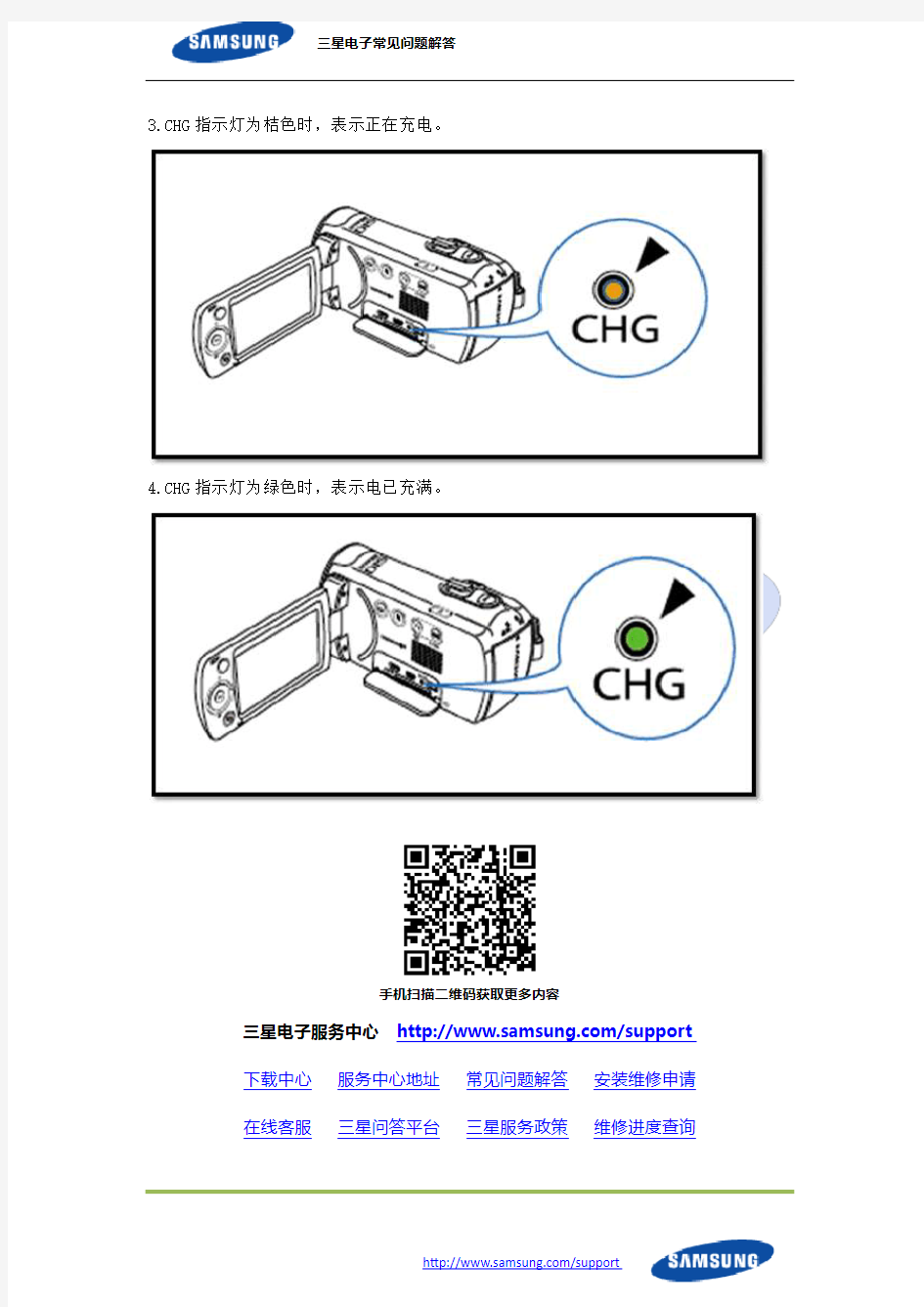
三星摄像机SMX-F50如何充电?
1.打开连接端口盖。
2.连接交流电源适配器。
3.CHG指示灯为桔色时,表示正在充电。
4.CHG指示灯为绿色时,表示电已充满。
手机扫描二维码获取更多内容
三星电子服务中心https://www.360docs.net/doc/f118430238.html,/support
下载中心服务中心地址常见问题解答安装维修申请
在线客服三星问答平台三星服务政策维修进度查询
网络摄像机说明书
用户使用手册 目录 第一章产品介绍...................................................................................................................................... 1.1 产品包装内容 ......................................................................................................................................................... 1.2最低系统配置........................................................................................................................................................... 1.3产品特征.................................................................................................................................................................. 1.4详细参数............................................................................................................................................................... 第二章安装产品.................................................................................................................................... 2.1安装准备................................................................................................................................................................. 2.2硬件安装................................................................................................................................................................. 第三章配置产品..................................................................................................................................... 3.1获取位于内网的产品的 IP 地址....................................................................................................................... 3.2登录产品的配置页面.......................................................................................................................................... 3.3 IE 浏览器实时监看............................................................................................................................................. 3.3.1 IE 操作界面功能说明 ....................................................................................................................................... 3.4 管理者操作 .......................................................................................................................................................... 3.4.1设备信息.............................................................................................................................................................. 3.4.2 设备名称设置...................................................................................................................................................... 3.4.3设备时钟设置...................................................................................................................................................... 3.4.4设备用户设置....................................................................................................................................................... 3.4.5多路设备设置...................................................................................................................................................... 3.4.6基本网络设置...................................................................................................................................................... 3.4.7无线局域网设置.................................................................................................................................................. 3.4.8 UPnP 设置........................................................................................................................................................... 3.4.9 动态域名设置....................................................................................................................................................... 3.4.10 邮件服务设置....................................................................................................................................................... 3.4.11 FTP 服务设置...................................................................................................................................................... 3.4.12 报警服务设置...................................................................................................................................................... 3.4.13 PTZ 设置.............................................................................................................................................................. 3.4.14 本地录像拍照路径.............................................................................................................................................. 3.4.15 设备固件升级..................................................................................................................................................... 3.4.16 报警日志............................................................................................................................................................. 3.4.17 返回......................................................................................................................................................................
企业创新案例 三星电子公司
企业创新案例三星电子公司 相关标签:韩国,技术创新,再创新 企业创新案例:三星电子公司 三星集团创立于1938年,1969年投资成立三星电子公司,涉及半导体、移动电话、显示器、笔记本、电视机、电冰箱、空调、数码摄像机以及IT产品等多个领域。2005年,“世界财富500强企业”评选中,三星电子以719亿美元的销售额位居全球排名第39位。 在技术上,三星已成为了世界顶尖级的技术创新公司,它在众多的领域创造了一系列的尖端技术,包括移动电话、手持计算设备、平面显示器以及超薄笔记本电脑等。2002年,三星电子的专利数在全球排名第5,仅次于IBM、NEC、佳能和Micron公司,领先于Matsushita、索尼、日立、三菱和富士通公司。 案例:三星电视产业的分析 本部分对三星电视产业从1969年起至2001年的技术发展历程进行了全程考察;在充分考虑韩国财团企业垂直化生产特征的前提下,分析单位不再局囿于产业层面,而是对事业部、成品制造企业、三星电子及其零部件生产企业(三星电管,三星康宁、三星电机,三星电子)进行同时分析,揭示了技术学习理论与发展中国家跨国企业发展理论的统合可能性。 技术学习过程实际上是一个连续性的累积过程,将其清晰地分成几个阶段并非易事。但是若以几个标志性事件为分界点则可将这一过程分为模仿、吸收、改良、创新等4个阶段。可以发现每前进一个阶段,技术与组织都经历一次飞跃,这恐怕也是技术能力积累的真谛所在。 (一)技术模仿阶段(20世纪70年代前半期) 20世纪60年代末期,三星决定进军电子工业,制定了从日企引入技术的方针,整个70年代前半期都致力于模仿合资企业的先进技术。 1、通过派员工到日本工厂研修,掌握隐含技术知识 技术具有隐含性的特征,有许多方面难以标准化进行传播。如果不充分理解其系统性和隐含性,则无法进行成功的技术转移。因此,最好的办法是直接到技术起源国进行实地考察学习。三星数次派出技术研修团到合资方的日本企业进行参观学习。 2、推行垂直系列化和零部件国产化 三星在刚刚涉足电子工业的时候,就制定了“构筑从原材料到产成品企业内部生产的垂直系列化生产体制”的基本方针,将资源集中配置于电视、冰箱等家电生产领域,最终得以实
海康威视IP网络摄像机使用手册(V1.0)
网络摄像机 (Network Camera) 用户使用手册 版本1.0 非常感谢您购买我公司的产品,如果您有什么疑问或需要请随时联系我们。 本手册可能包含技术上不准确的地方、或与产品功能及操作不相符的地方、或印刷错误。本手册的内容将根据产品功能的增强而更新,并将定期改进或更新本手册中描述的产品,更新的内容将会在本手册的新版本中加入,恕不另行通知。
目录 第一章:产品简介 ---------------------------------------------------------------------------------------------------- 2 1.1主要功能及特点 -------------------------------------------------------------------------------------------------- 2 1.2主要应用----------------------------------------------------------------------------------------------------------- 2第二章安装------------------------------------------------------------------------------------------------------------ 3 2.1注意事项----------------------------------------------------------------------------------------------------------- 3 2.2面板及说明-------------------------------------------------------------------------------------------------------- 3 2.2.1侧面图----------------------------------------------------------------------------------------------------- 3 2.2.2后面板图及说明 ----------------------------------------------------------------------------------------- 3 2.3硬件安装----------------------------------------------------------------------------------------------------------- 4 2.3.1 网络拓扑图 ---------------------------------------------------------------------------------------------- 4 2.3.2 报警输出连接说明 ------------------------------------------------------------------------------------- 5 2.3.3 网线的制作 ---------------------------------------------------------------------------------------------- 5 2.4客户端软件4.0的安装----------------------------------------------------------------------------------------- 6第三章参数配置---------------------------------------------------------------------------------------------------- 10 3.1通过IE浏览器进行参数配置-------------------------------------------------------------------------------- 10 3.2通过客户端软件进行参数配置 ------------------------------------------------------------------------------ 12第四章广域网接入------------------------------------------------------------------------------------------------- 17 4.1使用PPP O E接入------------------------------------------------------------------------------------------------- 17 4.2广域网访问------------------------------------------------------------------------------------------------------- 17常见问题解答 -------------------------------------------------------------------------------------------------------- 19附录技术规格表 -------------------------------------------------------------------------------------------------- 20
电视台摄像机使用教程汇总
摄像机使用教程十二章 第一章摄像机拍摄技巧入门 拿稳摄影机 最好是用两只手来把持摄影机,这绝对比单手要稳,或利用身边可支撑的物品或准备摄影机脚架,无论如何就是尽量减 轻画面的晃动,最忌讳边走边拍的方式,这也是最多人犯的毛病。这种拍摄方式是针对特殊情况下才运用的,千万记住画面 的稳定是动态摄影的第一要件。 固定镜头 简单的说就是镜头对准目标后,做固定点的拍摄,而不做镜头的推近拉远动作或上下左右的扫摄,设定好画面的大小后 开机录像。平常拍摄时以固定镜头为主,不需要做太多变焦动作,以免影响画面稳定性,画面的变化,也就是利用取景大小 的不同或角度及位置的不同,对景物的大小及景深做变化,简单的说,就是拍摄全景时摄影机靠后一点,想拍其中某一部份时,摄影机就往前靠一点,位置的变换如侧面,高处,低处等不同的位置,其呈现的效果也就不同,画面也会更丰富,如果 因为场地的因素无法靠近,当然也可以用变焦镜头将画面调整到你想要的大小。但是切记不要固定站在一个定点上,利用变 焦镜头推近拉远的不停拍摄,这是许多V8 族常犯的毛病。拍摄时多用固定镜头,可增加画面的稳定性,一个画面一个画面 的拍摄,以大小不同的画面衔接,少用让画面忽大忽小的变焦拍
摄,除非你用三角架固定,否则长距离的推近拉远,一定会 造成画面的抖动。如果能掌握以上几个原则,保证你的作品会更具可看性。那么变焦镜头在拍摄时不就是英雄无用武之地了吗?这倒也不是,只是运用的技巧及时机是否恰当。 手动功能的运用 由于各机种设计不同,因此可手动的项目及方式也有所不同,在此仅就常用的亮度及焦距使用的技巧说明一下。 手动亮度调整功能 首先就手动亮度调整功能说明,拍摄逆光及夜景时,如果以全自动模式拍摄,前者必定是主体或人物全黑则背景光亮, 后者却是黑暗中灯光一片模糊,在此不探讨原理,针对以上的问题,最好的方式就是逆光时按下逆光补正功能键,如果没有 这个功能,那就将全自动模式切换到手动模式,找到亮度调整键进行画面亮度的调整,逆光时将亮度调亮,夜景时则调暗, 一般都会将数据以数字或图型显示在观景器上或是液晶萤幕上,当然最好的方式还是直接看着观景器或是液晶屏幕上的画面 调整到适当的亮度。所以当你在购买摄录像机时,一定要请店家指导你如何使用这项功能。 手动焦距调整功能 平常一般的拍摄情况,大都是采用自动对焦,但是在特殊情况下如隔着铁丝网,玻璃,与目标之间有人物移动等。往往 会让画面焦距一下清楚一下模糊,因为自动对焦的情形下摄影机
三星手机密拍摄像机
记者专用三星暗访手机 欢迎使用本公司产品,这是一张简易说明书、看透此说明书可以让您使用本机的主要基本功能(主要是侧面摄像),本机正面上方贴膜下标志为双层的刮开上面的一层下面即为三星标志。 1镜头:本机有两个镜头,侧面镜头背面镜头(三只眼手机是个通俗叫法) 2插卡:本机支持SIM卡,卡槽位于电池右上方,卡槽左侧边缘处(TF卡槽电池之间标志较小)有插卡方法图示,卡位有弹性插卡时别太用力试着插。 电池左上方插TF卡如果需要侧面镜头录像则必须插入TF 卡,同样卡位有弹性插卡时别太用力,试着插。 3开机:按侧面开机键开机开机时提示android 4侧面镜头录像:开机后亮屏时,长按音量“+”号键三秒钟松手机器震动一次进入录像状态(解锁状态下震动完还有滴一声响)。 保存:录像时机器在任何状态下短按量“—”号键机器长震一次录像保存。 5第二种侧面镜头录像启动方法:进入主界面打开左下角“手机”,进入拨号界面,输入*#*#1111#*#* 机器震动一次进入录像状态。 保存:输入*#*#2222#*#*机器长震一次保存 6观看侧面录像视频:主界面右下角应用程序依次打开应用程序—文件管理—SD-tencent--- mmobileqq
本机一改之前4S录像缺点在机器处于录像状态时可以同时进行其他操作,例如录像同时可以打电话、发短信、聊QQ使摄像更具隐蔽性 7侧面镜头录像设置:进入主界面打开左下角“手机”,进入拨号界 面,输入*#*#6666#*#*然后进入设置界面。本机出厂设置,视频画质:720*480。 自动定时保存设置:30分 摄像头视频翻转设置:90度 视频源设置:前置摄像头 开始结束震动设置:震动 视频保存路径设置:TF卡 这些设置不一定是最佳设置但是当您不喜欢自己设置或者不能启动 侧面镜头时候请对照此出厂设置恢复即可
海康威视网络摄像机用户手册 WORD格式(说明书)
网络摄像机 操作手册 V2.0.0 杭州海康威视数字技术股份有限公司 https://www.360docs.net/doc/f118430238.html, 技术热线:400-700-5998 2011-3
安全须知 此内容的目的是确保用户正确使用本产品,以避免危险或财产损失。在使用此产品之前,请认真阅读此说明手册并妥善保存以备日后参考。 如下所示,预防措施分为“警告”和“注意”两部分: 警告:无视警告事项,可能会导致死亡或严重伤害。 注意:无视注意事项,可能会导致伤害或财产损失。 警告: 1.请使用满足SELV(安全超低电压)要求的电源,并按照IEC60950-1符合Limited Power Source(有限电 源)的额定电压为12V直流或24V交流电源(根据具体型号而定)供应。 2.如果设备工作不正常,请联系购买设备的商店或最近的服务中心,不要以任何方式拆卸或修改设备(未 经许可的修改或维修所导致的问题,责任自负)。 3.为减少火灾或电击危险,请勿让本产品受到雨淋或受潮。 4.本安装应该由专业的服务人员进行,并符合当地法规规定。 5.应该在建筑物安装配线中组入易于使用的断电设备。 有关在天花板上安装设备的指示:安装后,请确保该连接至少可承受向下50牛顿(N)的拉力。 注意: 1.在让摄像机运行之前,请检查供电电源是否正确。 2.请勿将此产品摔落地下或受强烈敲击。 3.请勿直接碰触到图像传感器光学元件,若有必要清洁,请将干净布用酒精稍微湿润,轻轻拭去尘污;当 摄像机不使用时,请将防尘盖加上,以保护图像传感器。 4.避免对准强光(如灯光照明、太阳光等处)聚焦,否则容易引起过亮或拉光现象(这并非摄像机故障), 也将影响图像传感其寿命。 5.激光束可能烧毁图像传感器,在激光装置被使用的情况下,请您一定注意不要让图像传感器的表面暴露 于激光束之下。 6.避免置于潮湿,多尘,极热,极冷(正常工作温度:-10℃~+60℃),强电磁辐射等场所。 7.避免热量积蓄,请不要阻挡摄像机附近的通风。 8.使用时不可让水及任何液体流入摄像机。 9.当运送摄像机时,重新以出厂时的包装进行包装,或用同等品质的材质包装。 定期零件更换:本产品中采用的部分零件(例如电解质电容器)需要根据其平均寿命定期进行更换。零件的寿命随本产品的使用环境或条件以及使用时间而异,建议您定期进行检查。详细信息请向您购买本产品的经销商咨询。
三星摄像机参数
1、红外彩转黑枪式摄像机SCO-2080RP (一)、主要技术参数: ?1/3英寸 Super HAD II 彩色 CCD ?基于W-V芯片,新一代Winner系列DSP引擎 ?内置3.6X(2.8~10mm)自动光圈变焦镜头 ?内置高性能IR LED灯 ?内置SSNRIII,先进的2D+3D影像降噪技术 ?ICR(红外滤光)日夜切换功能 ?600TV线(彩色),700TV线(黑白) ?最低照度: 0 Lux @ F1.2灯开 0.15Lux @ F1.2(彩色) 0.0003Lux @ F1.2(彩色感光度) ?隐私遮挡:12个可编辑区域 ?配置防护罩(IP66),遮阳罩 ?SSDR(动态暗区补偿) ?HLC(强光抑制功能) ?DIS(数字影像稳定功能) ?动态侦测 ?同轴视控, RS-485控制 ?多语言OSD ?信噪比:52dB ?双电压:12V DC / 24V AC (二)、技术规格: 摄像机类型 外形One Body Box Type 制式PAL 视频图像 图像设备1/3英寸 Super HAD CCD II 总像素795(H)×596(V) 有效像素752(H)×582(V)
扫描方式2:1 隔行扫描 同步内同步/外同步 频率H: 15.625KHz / V: 50Hz 分辨率彩色:600线 / 黑白:650线 最低照度(彩色)彩色:0.15 Lux(50IRE @ F1.2), 0.0003 Lux(感光度提升, 512x) 最低照度(黑白)黑白:0Lux(LED灯开) 信噪比S/N 52 dB 视频输出CVBS: 1.0Vp-p, 75Ω复合信号 镜头 变焦倍数 3.6x光学(手动) 焦距 2.8~10mm(F1.2) 最大孔径比1:1.2(W)~2.8(T) 最小物距0.2m(0.66ft) 可视角度H: 94.4°(W)~28°(T) / V: 69.2°(W)~21°(T) 聚焦手动 光圈控制自动 IR LED灯32个 IR距离50m(164ft) 功能特性 屏幕显示(OSD) 内置 摄像机标识开/关(显示15个字符) 日夜转换自动(ICR)/彩色/黑白 背光补偿BLC/HLC/关 动态侦测开/关(8个可编程区域) 隐私遮挡开/关(12个位置可编程) 数字图像稳定 (DIS) 开/关 增益控制(AGC) 低/高/关 感光度开/关(选择范围2x~512x) 电子快门速度自动(1/50~1/120k秒)/手动、A.FLK 白平衡ATWC/手动/室内/室外/ATW(1700°K~11000°K) 镜像翻转开/关 远程控制RS-485,同轴视控 工作环境 输入电压双电压(12V DC / 24V AC) 电源功率最大 6.8W(LED 开) 工作温度-10℃~+50℃ 工作湿度20%~90% RH 规格 尺寸85.9(宽)×85.4(高)×314.1mm(深) 重量1kg(2.2lb)
镭威视网络摄像头说明书
镭威视网络摄像头说明书 产品独特卖点: 1、独立工作,无须连接电脑,插上电源适配器连接ADSL或 其他网络终端工作。 2、减去麻烦的驱动安装,使用方便快捷。 3、远程监控,云台视角旋转。 4、居家使用,通过互联网,登陆IP摄像头的固定网址,就可 以看到家里的情况,其产品独带的防火防盗系统,通过10 端子连接报警器,组建家庭区域防盗防火系统。 5、幼儿园使用,让家长想看孩子的时候就能马上看到的幼儿 园一定很受欢迎,家长无须亲身到幼儿园,通过互联网, 输入IP摄像头的固定网址就能看到宝宝在学习在游戏的 情景。 6、连锁店使用,因为店面数量的增加,作为公司的领导人时 间是最宝贵的,之前也许一天的工作时间你有三分之一的 时间花在各店面的路程中,现在你不必跑了东店再跑西店,你只要坐在办公室里面打开电脑,通过互联网你就能看到 每个店面的情况。 7、中小超市使用,在超市我们经常看到暗角处都有摄像头, 这些摄像头通过比较粗的线与特有的集线器连接起来组建 超市的防盗系统,相对来说,成本也增加,现在使用IP摄 像头其功能是跟安防摄像头一样的,成本上减了一大半同
时比之前的监控范围更广,可以通过超市组成的区域网或广域网进行监控。 8、低廉的造价大范围的监控将取代现有的安防摄像头。Wifi 网络摄像机六大功能介绍 【1】无线: 摄像机无线是需要配无线路由器才可以一起使用,通过无线传输,免拉网线影响房间美观(摄像机和无线路由器距离在无障碍物体下70米);若无无线路由器,普通路由器可以通过网线传输。同样使用! 【2】红外:10颗LED灯夜视最佳8米左右;最远距离25米。 【3】域名支持:因为ADSL的IP是会变化的,所以需要通过域名绑定。我们的机器是自带域名支持 【4】手机监控:目前主流如Apple,诺基亚手机等已经通过测试。
IPCAMERA使用教程
第一章硬件安装 此部分将介绍如何完成产品硬件部分的安装和物理连接。安装完成后,接入电源,产品开始正常工作。1.安装摄像机。 RESET:复位键,机器通电情况下,按下此键保持5 秒后,机器将恢复到出厂设置。POWER: 电源插座口,插入出厂配备的电源(一般为标配12V 内正外负直流电源) RJ45: 网络接口,插入网线,接入到网络中。
2.连接网络: 3.接通电源 将包装盒内的电源线一端连接网络摄像机,另一端电源插头接电源插板,然后打开电源插板的开关。 请使用包装盒内提供的电源适配器,否则将有可能引起硬件损坏。 4.检查LED 灯 接通电源后,摄像机开始工作,此时摄像机尾部的黄色小灯持续发光,前端的绿色LED 指示灯将闪烁。 在黑暗环境中,你会看到摄相头前部的红外灯发出淡淡的红光,使您可以在黑暗中依然看清摄像机的拍摄 的画面。 第二章配置产品 第一章部分的安装完成以后,产品需要安装光盘中“”软件后就可以直接在局域网上使用了。 我们通过IPCAM 查找器程序可以找到产品的IP 地址并双击就可以PC 上就可以使用浏览器访问产品(或者在浏览器地址栏输入产品的IP 地址和端口号,例如“http://192.168.1.99:99”,然后敲击“回车”键即可。 最后我们可以通过操作Web 配置页面、对产品进行正确配置,使其可以完成我们需求。总之,要想通过浏览器观看摄像机监控的画面,或者操作产品的Web 配置页面,我们必须要知道产品的IP 地址以及端口号。
*** 注意:摄像机出厂的缺省设置为动态获取IP(DHCP),如果网络内的路由器没有DHCP 功能或没有启用,则搜索到的摄像机IP 地址将会是169.78.32.56(如果直接连接PC 或笔记本也会出现这种情况,此时需要将PC 或笔记本的自动获取IP 关闭,改为任一的固定IP),此时把摄像机的IP 地址改为手动分配;但摄像机的IP 地址不能与PC 或其它设备完全一样,只要保证最后一位不同即可。 获取位于内网的产品的IP 地址 1,双击 :此功能为当摄像机的IP 地址和当前电脑IP 地址不在同一网段时,点击改按键可以让网络摄像机自动改成和电脑同一个网段。 点击应用后,会提示输入设备的帐号和密码:
摄像机基础知识汇总教学教材
产品条目 放置产品型号表 监控知识 1、安防行业包括哪几个系统?应用的领域有哪些? 安防行业主要包括:闭路电视监控、消防、报警、巡更、门禁等。 主要应用于大厦、银行、交通、小区、工厂、学校等。 2、从事安防系统的建设与设备生产需要哪些资质? 生产资质、安防设计、施工资质 3、摄像机的主要竞争品牌有哪些? 主要有:艾立克、三星、松下、索尼、明景、景阳、PELCO 4、矩阵的竞争品牌有哪些 主要有:PELCO、英飞拓、AD/AB、红苹果、智敏 5、硬盘录像机简称什么? DVR 全称:Digital Video Recoder 6、视频服务器简称什么? DVS 全称:Digital Video Server 7、网络摄像机简称什么? IPC 全称:IP Camera 8、DVS与IPC的竞争对手有哪些? 海康、大华、朗驰、安讯士(axis)、黄河、恒亿等 9、DVR的竞争对手有哪些? 海康、大华、红苹果、汉邦、大立 10、监视器的竞争对手有哪些? 迈威(myway)、TCL、创维、石头 11、模拟监控系统主要由哪四个部分组成? 摄像部分、传输部分、存储部分、控制部分 12、摄像部分有哪些设备组成? 摄像机、镜头、护罩、支架、云台等 13、摄像部分有哪些辅助设备? 雨刮、雨刷、加热、风扇、遮阳罩 14、如果摄像机安装在完全没有光线的环境,又不希望安装可见光源,有什么办法解 决? 采用红外摄像机,红外光线属于不可见光,红外摄像机所发射出来的红外光照射到监控目标之后可以反射回给摄像机,同时,红外摄像机的CCD可以感应反射回来的红外线,从而形成黑白图像。红外摄像机可以工作在无任何可见光的场所。 15、枪机需要监控不同方向需要什么辅助设备? 安装云台与解码器即可控制枪机转动实现不同方向的监控
网络摄像机Web浏览使用说明书
网络摄像机Web浏览使用说明书 一、产品概述 1)网络摄像机是采用先进的视频处理技术,具有网络传输音视频功能;是取代模拟摄像机的新一代网络安防产品。其CPU采用最新的ARM9嵌入式处理器;采用流行的MPEG4视频硬压缩处理技术和G.726双向语音压缩技术;具有实时图像、语音,实时录像,多种报警功能,PTZ控制功能等;同时支持HTTP、TCP/IP、UDP、SMTP、FTP、DDNS、DNS等多种网络协议。 2)网络摄像机具有安装简易,使用简单的特点:把电源接入网络摄像机的电源接口,网络线接入RJ45网络接口,通过网络浏览器(IE或Netscape)的地址栏输入如:http://192.168.1.126(每个网络摄像机都有自己的IP地址并可以自行修改,可以看成是一台小型的电脑)就可以访问网络摄像机并实时监控。 3)网络摄像机具有设置直观,易于操作的特点:可以自由进行各种配置,可以通过网络对其进行软件升级。 4)网络摄像机的图像质量最高可达D1的优质画面,同时支持CIF,QCIF等图像格式。5)网络摄像机支持同时20个用户同时访问统一台网络摄像机,支持移动侦测报警,外接报警器GPIO报警,PTZ云台控制包括调整镜头的聚焦和变倍,云台协议支持PELCO-P 和PELCO-D,多种波特率,不同地址(0-255)。 6)网络摄像机适用于广大安防领域:商业监控,交通监控,银行监控,工厂监控,电力监控,楼宇监控,停车场监控等。 二、基本操作说明 1)网络摄像机的出厂默认基本配置 IP 地址:192.168.1.126 子码掩码:255.255.255.0 默认网关:192.168.1.1 2)网络摄像机的基本安装 (1)使用与网络机对应的电源,通过电源线连接到网络摄像机机的电源接口。判断是否接通电源,可查看RJ45网络接口的其中一个指示灯是否常亮。 (2)使用网络设备(交换机、路由器或ADSL),通过网络连接线连接到网络摄像机的RJ45网络接口。判断是否与网络设备连接正常,可查看RJ45网络接口的其中一个指示灯是否持续闪烁。 (3)使用网络摄像机的IP地址查找软件,查找出连接到网络上的网络摄像机的地址,(如果地址不再同一网段内,可以用产品配送的光盘里的《IPCameraSearcher.exe》程序把网络摄像机的IP地址改成跟电脑相同的网段。可以通过Windows系统自带的ping命令,查看是否处于同一网段)便可以通过浏览器输入网络摄像机地址进行实时监控。 3)浏览器安全配置 首先打开浏览器,选择浏览器的菜单项《工具》的子菜单《Internet选项》对其《安全》项的《自定义级别》里的有关于《ActiveX控件》的选项进行启用。(如不选择启用,网络摄像机的控件无法自动下载,会出现:Can’t find Object提示。)。
摄像头使用教程
Linux2.6.33下ZC301USB摄像头使用教程要想在中芯优电的TE-2440开发板上使用使用USB接口的USB摄像头,需要作出比较多的工作,如:内核配置,编译器配置,依赖库编译,应用程序的编译等等,下面的这个教程主要用来介绍如何远程使用TE-2440下的摄像头。 1. 编译器配置 编译器配置编译器采用的版本是4.3.3,具体文件名为EABI-Top-Elec-Gcc-4.3.3.tar.bz2,将其拷贝到linux目录下,解压,并配置环境变量。 // 解压 tar –xf EABI-Top-Elec-Gcc-4.3.3.tar.bz2 // 配置环境变量,将bin目录添加到PATH环境变量中 gedit /etc/environment // 使其生效,注意此命令只会使当前终端生效,并不影响其它终端中的执行 source /etc/environment // 检测安装成功,显示arm-linux-gcc所在文件位置 which arm-linux-gcc 2. 内核配置 教程需要的是基于2.6.33的内核,为了言简意赅,我们使用的是内核文件是 linux-2.6.33.2-TE2440.tar.gz,所以如果是从https://www.360docs.net/doc/f118430238.html,官网上下载linux-2.6.33.2.tar.bz2,还需要修改针对开发板的如分区、网卡、MMC的详细配置。 由于我们使用的摄像头是基于ZC301芯片的,以前由于2.6.12的内核只有针对OV511芯片的驱动,所以需要我们查找对应的驱动并添加到内核中;后来,2.6.27左右版本的内核中增加了针对ZC301芯片的驱动,统称为Linux UVC。那么它的驱动实现了Video4Linux API,并不计划支持V4L1。下面是关于Linux UVC的文档网址:http://linux-uvc.berlios.de/。 所以在2.6.33版本中我们只需要对内核进行简单配置,就实现功能了,如有不明白可参考下面截图
三星摄像头通讯协议
通讯协议:RS485 9600 n 8 1 FORMAT(HEX): [STX] [RECEIVER ADDRESS] [SENDER ADDRESS] [COMMAND1] [COMMAND2] [DATA1] [DATA2] [DATA3] [DATA4] [ETX] [CHECK SUM] NOTE: [RECEIVER ADDRESS]: 00—3F [SENDER ADDRESS]: 00—3F [CHECK SUM]= FFFF-([RECEIVER ADDRESS]+[SENDER ADDRESS]+[COMMAND1]+[COMMAND2]+[DATA1]+[DATA2]+[DATA3]+[DATA4]) CODE SAMPLE: [RECEIVER ADDRESS]=10 [SENDER ADDRESS]=10 P(PAN)/T(TILT)/Z(ZOOM) CONTROL CAMERA-ZOOM-TELE A0 10 10 00 40 10 00 00 FF AF 90 CAMERA-ZOOM-WIDE A0 10 10 00 20 10 00 00 FF AF B0 CAMERA-FOC-FAR A0 10 10 01 00 10 00 00 FF AF CF CAMERA-FOC-NEAR A0 10 10 02 00 10 00 00 FF AF CE CAMERA-TILT-UP A0 10 10 00 08 00 10 00 FF AF C8 CAMERA-TILT-DOWN A0 10 10 00 10 00 10 00 FF AF C0 CAMERA-PAN-LEFT A0 10 10 00 04 10 00 00 FF AF CC CAMERA-PAN-RIGHT A0 10 10 00 02 10 00 00 FF AF CE CAMERA-STOP A0 10 10 00 00 00 00 00 FF AF E0 注:带下划线部分是CAMERA的移动速度,可变,双下划线部分也跟着变。 =================================================================== PRESET CONTROL SAVE-PRESET: 01 A0 10 10 00 03 00 FF FF FF AF DF 02 A0 10 10 00 03 01 FF FF FF AF DE 03 A0 10 10 00 03 02 FF FF FF AF DD 04 A0 10 10 00 03 03 FF FF FF AF DC 05 A0 10 10 00 03 04 FF FF FF AF DB 06 A0 10 10 00 03 05 FF FF FF AF DA 07 A0 10 10 00 03 06 FF FF FF AF D9 08 A0 10 10 00 03 07 FF FF FF AF D8 09 A0 10 10 00 03 08 FF FF FF AF D7 10 A0 10 10 00 03 09 FF FF FF AF D6 11 A0 10 10 00 03 0A FF FF FF AF D5 12 A0 10 10 00 03 0B FF FF FF AF D4 13 A0 10 10 00 03 0C FF FF FF AF D3 14 A0 10 10 00 03 0D FF FF FF AF D2 15 A0 10 10 00 03 0E FF FF FF AF D1 16 A0 10 10 00 03 0F FF FF FF AF D0 ………………
